什么是启动菜单?启动菜单:引导菜单是计算机第一次启动时出现的菜单。它可能包括各种启动选项,包括LAN、CD、DVD、闪存驱动器或硬盘(网络)。引导菜单允许用户加载新的操作系统或应用程序,即使计算机已经安装了操作系统。引导菜单对于在计算机上安装新的操作系统非常有用,因为用户可以选择使用哪个设备。引导顺序,也称为引导选项或引导顺序,指定计算机应该为其操作系统搜索哪些设备的引导文件。它还详细说明了设备验证的顺序。可以在计算机的BIOS中修改和重新排列该列表。 如何进入启动菜单?当计算机正在加载时,用户可以通过按键盘上的一个键来启动启动菜单。“Esc”、“F2”、“F10”为启动Boot Menu的常用按键。 取决于主板或计算机的制造商。一般来说,计算机的启动屏幕指定要按哪个键。当计算机启动时,用户可以使用引导菜单选择从哪个设备启动操作系统或程序。 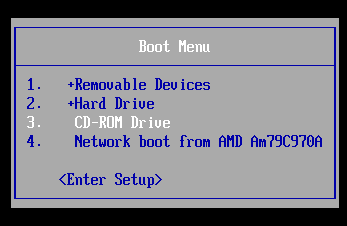 引导菜单的设备列表顺序,通常称为引导顺序,可以根据需要进行修改。 启动菜单应用程序: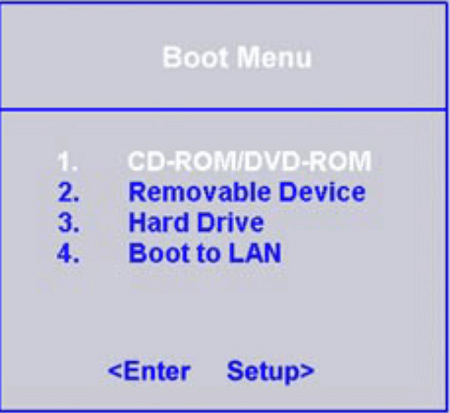 如果您想临时更改初始启动设备而不更改安装程序实用程序设置,请使用引导菜单软件。 通过使用内置的菜单驱动的Boot Menu应用程序,您可以临时更改第一个启动设备,而无需更改Setup实用程序中的设置。 按照以下说明来使用引导菜单程序: 禁用服务器。 重新启动服务器。 当出现“Select Boot Device”提示时,按“F12”。如果安装了可引导的USB大容量存储设备,则会显示一个子菜单项(USB Key/Disk)。 使用向上和向下方向键从Boot Selection Menu中选择一个项目后按Enter。 当服务器再次启动时,它将回到启动顺序。 引导菜单与引导序列用户可以通过启动菜单选择机器启动时使用的启动设备。称为启动顺序的BIOS配置选项指示计算机以何种顺序查看系统上可用的启动设备。换句话说,每次计算机引导时,都执行引导顺序。 换句话说,引导序列总是自动执行,每次机器引导时都不需要人工输入。用户必须按下该键进入启动菜单,然后选择启动选项才能使用启动菜单选项。 Windows下的启动选项:引导配置数据(BCD)是一种与固件无关的引导配置和存储系统,BCDEdit是一种引导选项编辑工具,都是Windows引导加载程序架构(BCDEdit.exe)的一部分。在开发过程中,您可以在BCDEdit中修改引导设置,以在运行Windows 11、Windows 10、Windows 8、Windows Server 2012、Windows 7和Windows Server 2008的计算机上测试、调试和排除驱动程序故障。 引导加载体系结构旨在快速安全地加载Windows,其中包括用于Windows引导加载程序的组件。 它利用了三个主要元素。
在这种设计中,特定于系统的引导加载程序是针对它们所在的系统进行优化的。Windows引导管理器是广泛的,没有考虑到每个操作系统的需求,而这种体系结构中的特定于系统的引导加载程序是针对它们所加载的系统进行优化的。 当一台计算机有多个引导项,并且其中至少有一个是Windows引导项时,Windows引导管理器将启动操作系统并与用户交互。加载引导加载程序,显示引导菜单,并为引导加载程序提供引导参数。 每个Windows分区都包含引导加载程序。一旦选择了这些参数,引导加载程序就会承担引导过程的控制权,并使用所选的引导参数加载操作系统。 启动配置数据:在使用BIOS和efi操作系统的pc上,Windows启动选项保存在“boot Configuration Data (BCD)”存储区中。 BCD提供了一个标准的、与固件无关的启动选项接口。它允许管理员分配控制启动项的特权,并且比以前的启动项存储配置更安全。BCD在任何时候都可以访问,包括在整个系统设置过程中。 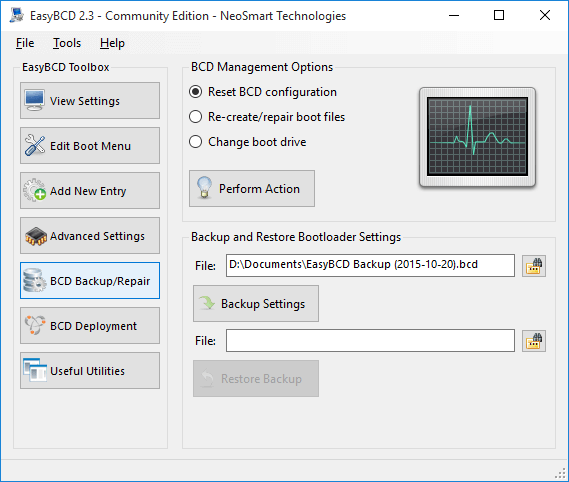 您可以远程管理BCD,以及当系统从与保存BCD存储的媒体不同的媒体引导时使用BCD。 当执行Startup Repair时,需要通过基于usb的存储介质或甚至远程恢复BCD存储时,可以使用此功能进行调试和故障排除。 链接到引导的应用程序在BCD存储中由guid和“Default”之类的名称指定,这是由于BCD存储的对象-元素体系结构。CD有一组独特的启动选项。有关这些启动选项的详细信息,请参阅BCD启动设置参考。 如何修改引导顺序若要更改BIOS引导顺序,请遵循以下步骤。如果引导顺序改变,则设备引导的顺序也将改变。 启动或重新启动计算机作为第一步。 在启动或重新启动计算机时,注意POST期间的通知,它会告诉您按哪个键来激活BIOS设置程序,通常是Del或F2。你一看到留言就按这个键。 第二步进入BIOS Setup Utility程序。 在按下前面步骤中相应的快捷键后,您将进入BIOS Setup Utility程序。 由于每个BIOS实用程序都有所不同,您的实用程序可能类似于此,也可能看起来完全不同。不管它们看起来如何,它们本质上都是一个菜单的集合,为您的计算机提供各种硬件选项。 在此BIOS中,菜单选项水平显示在顶部,硬件选项列在屏幕中央(灰色区域),导航BIOS和进行修改的说明列在底部。使用为访问BIOS工具提供的说明,寻找更改引导顺序的选项。 样例BIOS的更改
步骤:步骤1:启动计算机上的BIOS设置程序。 通常情况下,您必须在计算机启动进入BIOS时立即敲击键盘上的一个键(有时是一个组合键)。 重新启动计算机,如果不确定是哪个键,请注意启动过程开始时屏幕上显示的信息。它经常会在某个地方显示“按某个键进入设置”之类的内容。 如果您想再试一次,请重新启动计算机,并在计算机开始从内部磁盘加载时立即按下设置键。 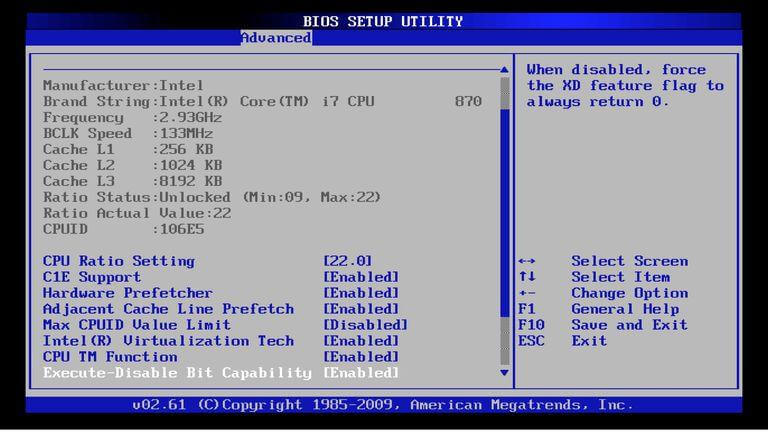 步骤2:进入BIOS启动顺序菜单。 进入计算机上的BIOS设置程序后,找到更改引导顺序的选项。虽然每个BIOS实用程序与其他实用程序略有不同,但可以在启动、启动选项、启动序列或甚至高级选项选项卡下找到。 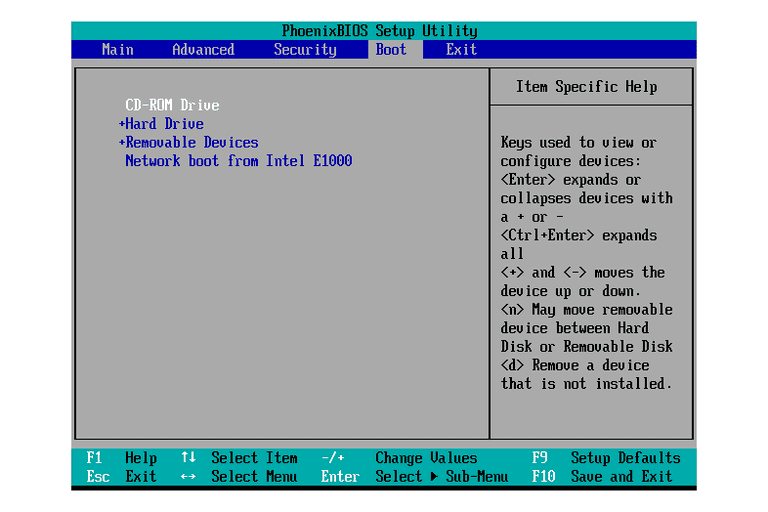 步骤3:重新排列引导顺序 您将注意到一个选项列表,一旦找到BIOS页面的引导顺序选项,您的计算机就可以从这些选项中加载。 以下选项通常在计算机上可用:硬盘驱动器,光学(CD或DVD)驱动器,可移动设备(如USB或软盘)和网络。这些选项在不同的系统之间也会略有不同。 USB设备或可移动设备应该在列表中首先列出。 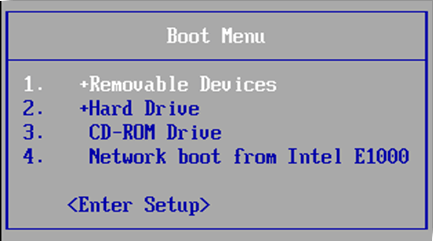 步骤4:保存修改。 要确保应用了更改,请在退出BIOS之前保存更改。 从保存和退出或退出菜单(或类似的东西)中选择“保存更改”或“退出已保存的更改”选项 退出BIOS时,您会看到一条确认通知。在选择适当的按钮接受更改之前,请确保您彻底阅读了它。 退出BIOS后,计算机将自动重新启动。 Windows 8启动菜单启动设置:要更改Windows下一步的启动方式,请从Windows 8启动设置启动菜单的列表中选择一个选项。你必须小心,因为一旦你做出了选择,就没有回头路了,Windows会立即开始使用这个选项。每个选项都有不同的功能,如下所述: 打开调试开关-只有当内核调试器连接到您的机器并且您希望让它控制系统执行时才有用。大多数高级Windows用户都会选择这个选项。 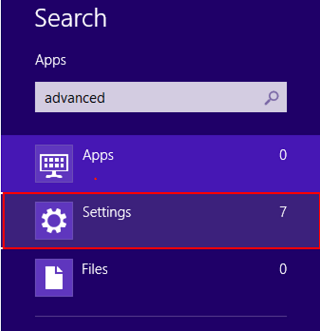 启用引导日志记录:如果你想知道电脑启动时发生了什么。通过选择此选项,Windows将被迫在C:WinodwsNtbtlog.txt位置生成一个日志文件,在这里您可以获得有关引导过程的详细信息。日志文件将包含必要的信息,例如,如果某个驱动程序启动有问题。中高级用户常用。 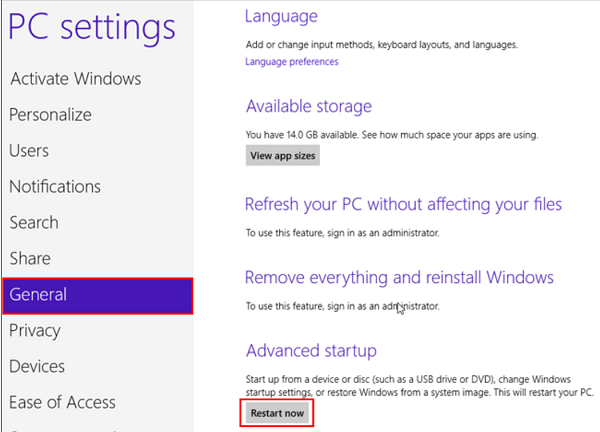 启用低分辨率视频:如果你的显卡出了问题,你无法看到Windows。通过选择这个选项,Windows将能够以低分辨率模式启动,从中您可以选择理想的Windows视频分辨率。 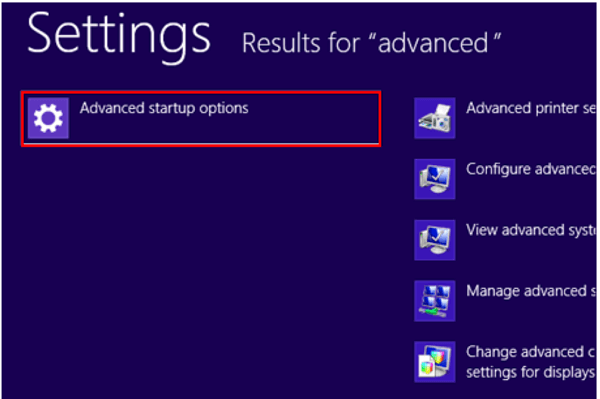 启用安全模式-如果你想让Windows使用通用VGA,很有用。系统驱动程序取代标准显卡驱动程序。有了这个选择,Windows将以最小的模式启动,只加载对其运行绝对必要的程序。由于在此模式中禁用了网络支持,预计将无法连接到Internet或本地网络。 启用安全模式与网络—该模式提供的功能与之前的启用安全模式(选项4)相当,并增加了网络功能,以支持连接到本地或全局网络。 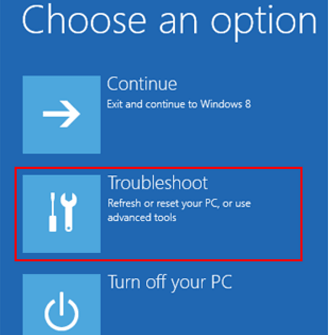 使用命令提示符启用安全模式-当你想要Windows在线,但只是一个命令提示符来输入命令,而不是典型的Windows GUI桌面,启用命令提示符的安全模式。Windows将只加载在此模式下执行所需的最小数量的程序。Windows将使用VGA。Sys驱动程序取代了标准的可视卡驱动程序。将这种Windows脱机运行的模式与Windows 8恢复环境命令提示符进行对比。 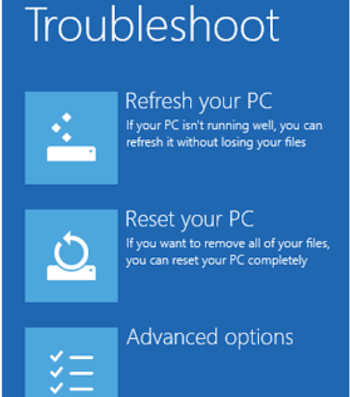 禁用驱动程序签名强制-通过禁用驱动程序签名强制来启用需要内核特权的无签名驱动程序。通常情况下,Windows不会让需要内核特权的驱动程序加载,除非它能确认驱动程序的开发人员的数字签名。您必须非常谨慎地使用此选项,因为您正在删除通常会阻止恶意软件驱动程序进入您的计算机的安全预防措施。 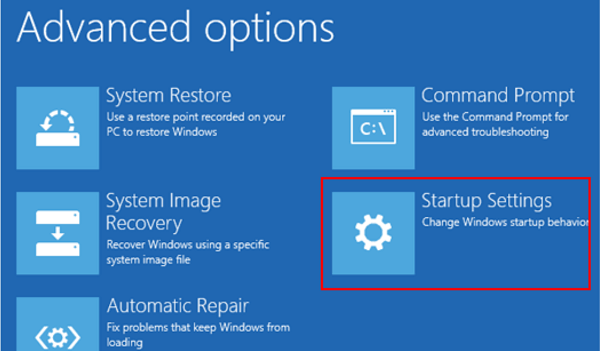 禁用早期启动反恶意软件保护—有助于避免驱动冲突,阻碍Windows启动。得益于Windows 8的一项新功能,获得授权的杀毒软件可以在Windows加载其他第三方驱动程序之前加载自己的驱动程序。因此,所有的驱动程序都可以在加载之前通过杀毒软件进行扫描。如果发现恶意软件,反病毒应用程序会阻止任何恶意软件。 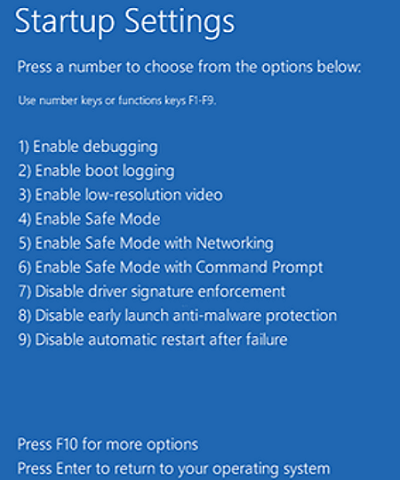 禁用故障后自动重启功能如果Windows在崩溃后很快重新启动,使研究崩溃信息变得困难,这是有益的。Windows在重新启动之前通常会在崩溃后显示一条错误消息。如果Windows快速重新启动,您可能无法看到显示的信息。选择此选项后,Windows将不会在崩溃后重新启动,让您有时间查看错误消息并采取必要的操作。 启动恢复环境-这将有机会使用恢复和诊断的仪器。您可以通过在启动设置启动菜单中按F10来访问该选项。“高级选项菜单”包含这些选项。 HP笔记本电脑的启动键(供参考):我将向您展示HP台式机和HP笔记本电脑的启动菜单,它们之间略有不同。 HP桌面启动菜单 HP桌面的开始菜单设置和匹配键是什么? 系统信息(F1):这将显示有关计算机的基本数据,如制造商、产品名称、SKU号、序列号、BIOS版本和日期、处理器类型、速度、内存大小等(如何修复BIOS更新后无法启动的PC ?) 系统诊断(F2)是一组测试,用于检查计算机硬件的故障。即使您无法访问操作系统,此HP硬件诊断程序也能使您检查基本的PC部件。(如何解决“操作系统未找到”的错误?) 启动设备选项菜单(F9):您可以在启动设备选项菜单(F9)下从UEFI启动源(如Windows启动管理器和网卡)和Legacy启动源(如硬盘、USB闪存驱动器和CD/DVD驱动器)中进行选择。 BIOS设置(F10):可以通过选择“BIOS Setup (F10)”退出UEFI,进入BIOS。您可以通过BIOS设置的五个选项卡修改PC BIOS设置。 系统恢复(F11):通过使用系统恢复,您可以将计算机恢复到默认设置。这可以帮助您解决具有挑战性的问题,例如无法访问启动设备。 网络引导(F12):顾名思义,此选项使您可以从网络磁盘启动计算机。 如果需要激活f12启动菜单键。可以通过敲击相应的BIOS键来访问BIOS选项,以便系统打开BIOS菜单。启动BIOS时,在f12 Boot Menu的Main区域选择[ENABLE]。按F10保存并退出BIOS。 如何进入Windows启动菜单?你的电脑制造商或公司将决定这一点。如果你想启动,点击启动选项为您的计算机选择“如何进入启动菜单”,你可以看到你的机器是什么制造商点击它。启动菜单上的键是特定于计算机的,而不是Windows或Linux等操作系统。 如何退出启动菜单?答:只需按下键盘上的“ESC”键,如果出现“是”或“否”提示,则选择“是”。 如何使用bios从USB启动?答:你只需要重新启动你的电脑,然后按启动菜单键,当它启动时,从USB启动。现在将显示一个弹出框,允许您在按Enter键之前选择您的设备。 哪个键打开启动菜单?答:它因系统而异,完全取决于机器的制造商。Esc, F12, F11, F10或Del都可以。
下一个话题
什么是atx风格的连接器
|
 观看视频请加入我们的Youtube频道:现在加入
观看视频请加入我们的Youtube频道:现在加入
反馈
- 将你的反馈发送至(电子邮件保护)
帮助他人,请分享










